| |
|
|
이 페이지에서는 Google Play와 같은 앱 ‘스토어’에서 또는 APK 파일에서 수동으로 Kodi를 설치하는 방법.
1.1 Google Play-안정적인
Kodi는 이제 Google Play에서 사용할 수 있습니다. :
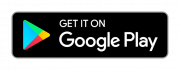
Google Play에서 자동으로 버전 (ARM ( 32 비트), ARM (64 비트) 또는 x86)의 Kodi가 필요하며 자동으로 업데이트를 처리합니다 (Google Play 환경 설정을 변경하지 않는 한).
1.2 Google Play-베타 테스트
Android 기기에서 Kodi nightlies를 테스트하려면 여기에서 다운로드하세요.
참고 : 설치하기 전에 반드시 백업하십시오!
이러한 알파 및 베타 빌드는 “반 안정”으로 간주되며 Kodi의 최신 변경 사항을 포함합니다. 여기에는 버그가 포함되어 있거나 프로그램 작동 방식이 크게 변경 될 수 있습니다.
모든 버그와 문제를 Kodi 포럼에 신고하세요.
참가하고 싶다면 최신 안정 버전으로 돌아가서 Kodi를 야간에 먼저 제거하고 Google Play 또는이 기사에서 설명하는 수동 설치를 통해 Kodi를 다시 설치하십시오. 야간에 Kodi를 제거하고 Kodi를 다시 설치하면 모든 Kodi 설정이 재설정됩니다. 따라서 야간 테스트 전에 안정적인 Kodi 설정을 백업 한 다음 안정적인 Kodi가 다시 설치되면 해당 백업에서 복원하십시오.
2.1 설치 활성화
2.1.1 Android (일반)
여기에는 휴대 전화, 태블릿 및 Android를 실행하는 대부분의 상자에 대한 설치 지침이 포함됩니다.
다음은 .APK 파일에서 Kodi를 설치하는 방법입니다. 일반적으로 ‘사이드로드’라고합니다.
-
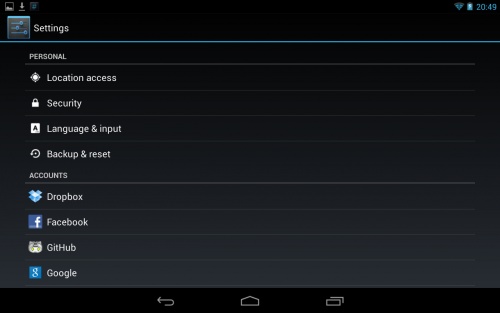
1 단계 : 먼저 Android 기기에서 설정 메뉴를 찾고 ‘보안’을 검색합니다. 메뉴.
-
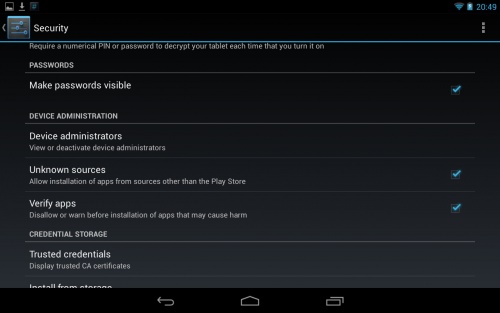
2 단계 : 이제 ‘알 수없는 소스 “옵션입니다. 이렇게하면 Play 스토어에서 설치하는 것처럼 쉽게 Kodi를 직접 설치할 수 있습니다.
2.1.2 Android TV
2.2 다운로드
Kodi.tv 서버에서 Android 용 Kodi를 다운로드합니다. 공식 안정적인 빌드는 다음에서 찾을 수 있습니다. http://kodi.tv/download/ 하드웨어에 따라 ARM 또는 x86 버전을 선택해야합니다.
2.2.1 Android TV
- 데스크톱 컴퓨터 또는 휴대 전화 / 태블릿에서 Android TV 기기에 사용 된 것과 동일한 Google 계정을 사용하여 http://play.google.com로 이동합니다.
- Chrome과 같은 브라우저를 설치하십시오. 설치 / 가져 오기 버튼을 클릭 한 후 팝업 메뉴에서 Android TV 상자를 선택합니다.
- 작업을 쉽게하려면 USB 또는 블루투스 마우스를 연결합니다.
- 음성 리모컨으로 브라우저를 엽니 다. (예 : “Open Chrome”이라고 말) 또는 Sideload Launcher와 같은 항목에서.
- “”일반 “Android”의 경우 아래 나머지 단계를 따릅니다.
2.2.2 Android (일반)
-
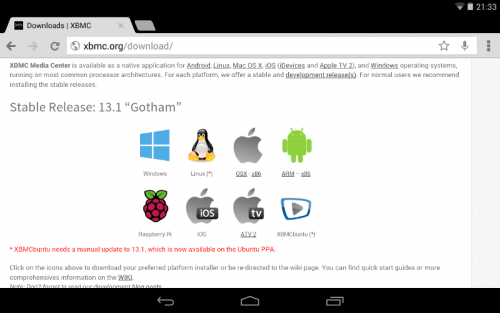
1 단계 : Android 웹 브라우저에서. Intel 또는 AMD CPU가없는 경우 대부분의 사용자는 ARM 링크를 사용하려고합니다. 사용하는 브라우저에 따라 파일을 다운로드하려고하면 경고가 표시 될 수 있습니다. 실제로 다운로드하려면 “확인”이라고 말해야합니다.
-
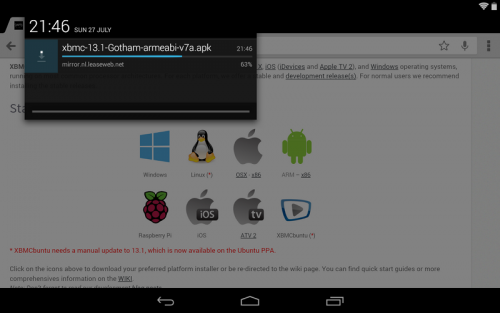
2 단계 : “apk”가 다운로드 될 때까지 기다립니다.
2.3 설치
Kodi 앱 패키지 설치 방금 다운로드 한 .apk를 찾아서 여는 것만 큼 간단합니다. 웹 브라우저의 다운로드 메뉴를 사용하거나 파일 탐색기로 선택할 수 있습니다.
-
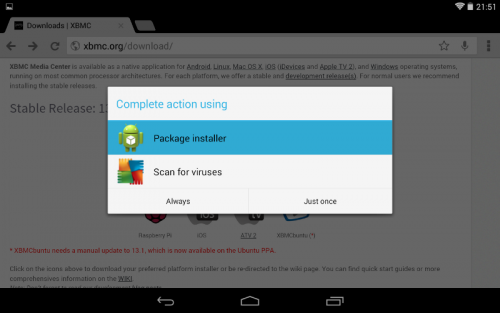
1 단계 : Kodi apk 파일을 선택한 후 파일을 열 때 사용할 항목을 선택하라는 메시지가 표시 될 수 있습니다. “패키지 설치 프로그램”, “Google Play”또는 유사한 옵션이 원하는 것입니다.
-
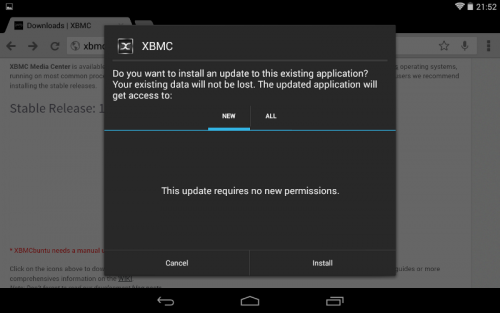
2 단계 : “설치”를 선택해야하는 또 다른 확인 화면이 나타납니다.
-
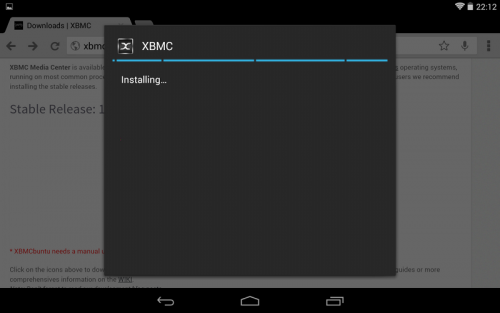
3 단계 : 설치가 완료 될 때까지 기다립니다.
-
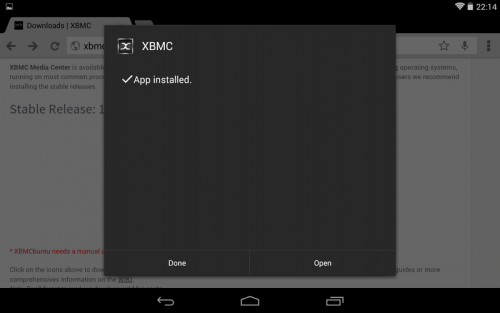
4 단계 : 이제 Kodi를 설치했습니다. Android!
-
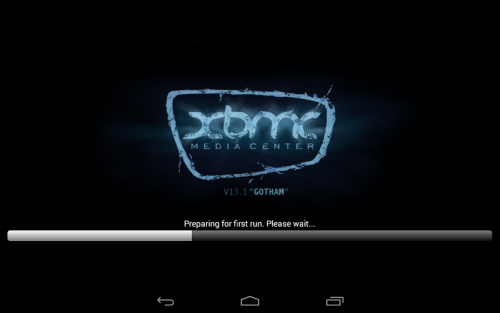
첫 실행 : 처음 실행 Kodi는 몇 가지 최종 설치 단계를 완료하는 데 평소보다 약간 더 오래 걸립니다. 완료되면 Kodi가 정상적으로 열립니다.이 작업은 설치 / 업데이트 당 한 번만 수행되므로 다음에 Kodi가 조금 더 빠르게 시작됩니다.
-
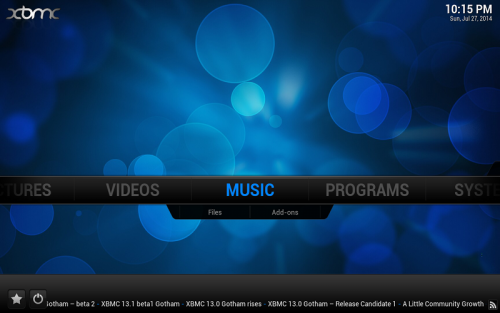
완료! : 시작된 후 다른 플랫폼과 마찬가지로 Kodi 홈 메뉴에 있습니다.
처음 인 경우 Kodi에 대해 위키의이 섹션을 확인하는 것이 좋습니다 : 처음 사용하는 사용자.
2.3.1 Fire TV에 설치
이 페이지에서는 Kodi를 설치하는 몇 가지 방법을 설명합니다. Amazon Fire TV (박스) 또는 Fire TV Stick. Fire TV는 Android 용 Kodi를 사용하며 루트가 필요하지 않습니다. 모든 Fire TV 제품은 사이드로드를 허용하므로 Kodi를 설치하기 위해 해킹이나 수정이 필요하지 않습니다.
2.4 정리
Kodi를 설치 한 후 다운로드 한 Kodi APK 파일을 삭제하여 디스크 공간을 절약 할 수 있습니다.
2.5 업데이트
Android 용 Kodi를 업데이트하려면 다음과 같은 일반 설치 단계를 따르십시오. 최신 버전. 모든 설정과 파일은 userdata 폴더의 다른 위치에 있기 때문에 보존됩니다. 문제가 발생할 경우 업데이트를 수행 할 때 userdata 폴더를 백업해야합니다.
참고 : Android 용 Kodi는 자체 서명으로 서명되어 있으므로 문제없이 모든 후속 버전을 설치할 수 있습니다. . 우리가 서명하지 않은 비공식 버전을 사용하는 경우 Kodi를 제거해야 할 수 있으며 이로 인해 모든 설정이 손실됩니다. 시도하기 전에주의하십시오.
2.6 제거
Kodi를 제거하려면 Android 설정 메뉴로 이동하여 “앱”을 선택하십시오. 여기에서 다른 Android 앱처럼 Kodi를 제거 할 수 있습니다.
2.6.1 Android (일반)
참고 : 다른 OS와 달리 Android에서 Kodi를 제거하면 사용자 데이터 폴더와 모든 설정을 지 웁니다.
-
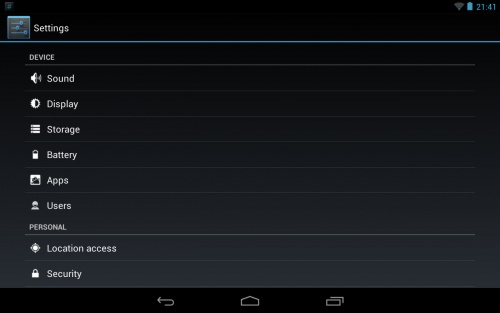
1 단계 : Android “설정으로 이동 “app을 누른 다음”Apps “를 선택합니다.
-
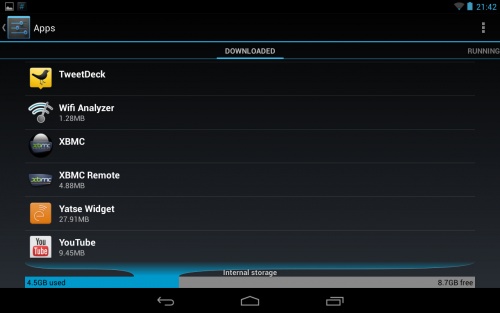
단계 2 : 목록에서 Kodi를 선택합니다.
-
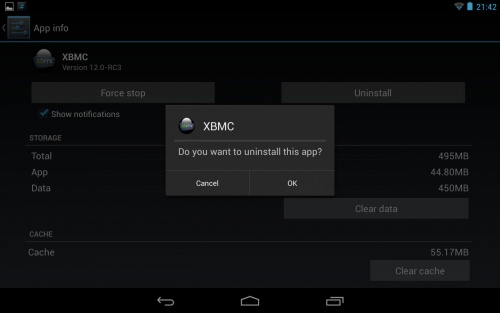
3 단계 : 제거를 선택하고 확인합니다.
2.6.2 Android TV
-
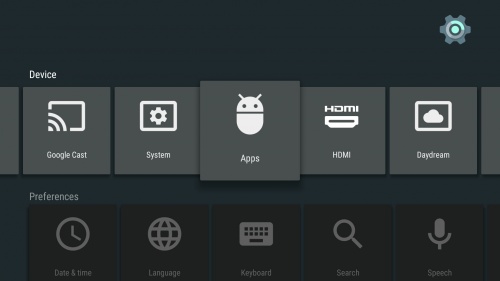
1 단계 : Android TV 설정 메뉴로 이동 한 다음 앱을 선택합니다.
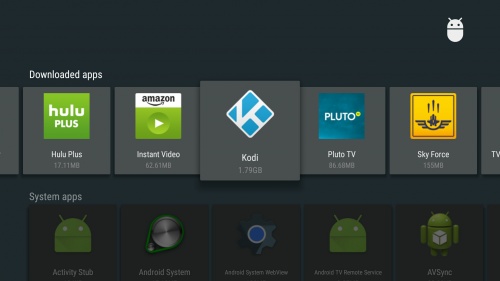
2 단계 : 다운로드 한 앱으로 이동 한 다음 Kodi를 선택합니다.
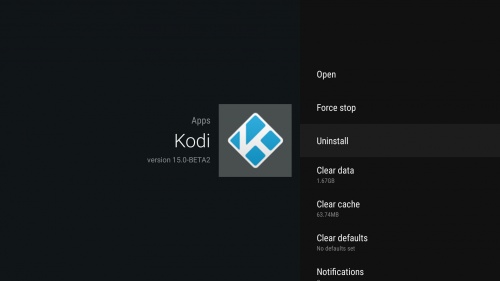
3 단계 : 제거를 선택합니다.
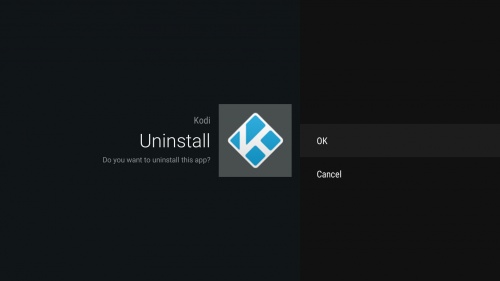
4 단계 : 확인을 선택합니다.
3 참조
- Android
- Android 하드웨어
- 개발 빌드